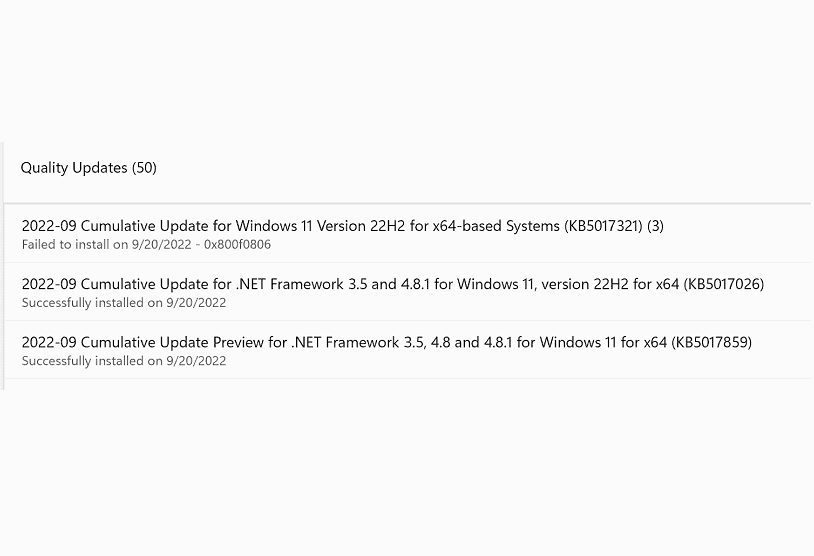Участники программы Windows Insider (WI) жалуются на появление ошибки 0x800f0806 при установке обновлений для Windows 11. KB5017321 и KB501738 — чаще всего этот код можно увидеть с этими двумя кумулятивными апдейтами. Учитывая, что мы имеем дело с тестовыми версиями ОС, причин для появления данной проблемы может быть огромное множество.
В связи с последним пользователю только и остается, что перебирать возможные решения и надеяться на лучшее.
Решение ошибки 0x800f0806 в Windows 11
Решение №1 Установка обновления вручную
Вы можете всецело обойти ошибку 0x800f0806, установив проблемное обновление вручную. Как это сделать? Да все очень просто: переходим в , находим нужный апдейт, скачиваем и устанавливаем его. Процесс установки чуть ли не автоматический — с ним справиться даже зеленый новичок.
Решение №2 Очитка папки SoftwareDistribution
Обновление Windows становится невозможным, если в папке SoftwareDistribution находятся установочные файлы других обновлений, которые были повреждены по тем или иным причинам. Что делать в таком случае? Избавиться от содержимого папки SoftwareDistribution. Делается это следующим образом:
- нажмите на клавиатуре комбинацию WIN+R;
- вставьте в пустую строку %systemroot%SoftwareDistributionDownload и нажмите ENTER;
- удалите из папки все данные, которые в ней находятся;
- перезагрузите ПК.
После очистки папки SoftwareDistribution обновление Windows 11 должно пройти без проблем, а ошибка 0x800f0806 — исчезнет.
Решение №3 Запуск SFC и DISM
Повреждение системных файлов или образа Windows в целом может привести к появлению ошибок при обновлении. И нет, переустановка ОС — это не единственное решение в данном случае. Повреждения всегда можно «залатать», задействовав SFC и DISM. Первая утилита отвечает за восстановления поврежденных системных файлов, вторая — за восстановления образа системы. Вот как их использовать:
- нажмите WIN+X и выберите из перечня пункт «PowerShell (администратор)»;
- вставьте в консоль команду sfc /scannow и нажмите ENTER;
- ознакомьтесь с результатами работы SFC и перезагрузите ПК;
- снова откройте PowerShell (от админа!) и поочередно выполните в консоли следующие команды:
-
- DISM /Online /Cleanup-Image /CheckHealth
- DISM /Online /Cleanup-Image /ScanHealth
- DISM /Online /Cleanup-Image /RestoreHealth
- после работы с DISM еще раз перезагрузите ПК.
SFC и DISM дадут знать, удалось ли им найти повреждения и устранить их.
Решение №4 Средство устранения неполадок
Еще один вариант решения 0x800f0806 — это запуск средства устранения неполадок. В отличие от более старых версий ОС это средство уже находится в Windows 11, а поэтому скачивать его не нужно. Чтобы запустить средство, вам необходимо сделать следующее:
- кликните на Пуск ПКМ и выберите «Параметры»;
- перейдите в раздел «Система», далее — в подраздел «Устранение неполадок»;
- далее выберите «Другие средства устранения неполадок»;
- в разделе «Наиболее распространенные» выберите пункт «Центр обновления Windows», затем — кликните на кнопку «Запустить»;
- после работы со средством перезагрузите ПК.
Важно отметить, что средство устранения неполадок — это не палочка-выручалочка. Возможно, оно поможет, а возможно — нет. Тут все зависит от причин, которые вызвали проблему.
Решение №5 Восстановление компонентов Центра обновления
И последнее, что можно попробовать — это восстановить компоненты Центра обновления к изначальному состоянию, т.к. эти самые компоненты могли быть повреждены. Звучит как задача, которая не по зубам обычным пользователям, но это совершенно не так. Просто следуйте нижеуказанным шагам и у вас все получится.
- кликните ПКМ на Пуск (или WIN+X) и выберите «PowerShell (администратор)»;
- выполните в консоли поочередно следующие команды:
- net stop bits
- net stop wuauserv
- net stop appidsvc
- net stop cryptsvc
- далее вставьте команду Del “%ALLUSERSPROFILE%Application DataMicrosoftNetworkDownloader*.*” и нажмите ENTER;
- нажмите на клавишу Y для подтверждения удаления файлов qmgr*.dat;
- следующие две команды удалят кэш Центра обновления, чтобы Windows 11 смогла загружать новые обновления:
- rmdir %systemroot%SoftwareDistribution /S /Q
- rmdir %systemroot%system32catroot2 /S /Q
- далее нужно сбросить дескрипторы безопасности служб BITS и Центра обновления:
- sc.exe sdset bits D:(A;;CCLCSWRPWPDTLOCRRC;;;SY)(A;;CCDCLCSWRPWPDTLOCRSDRCWDWO;;;BA)(A;;CCLCSWLOCRRC;;;AU)(A;;CCLCSWRPWPDTLOCRRC;;;PU)
- sc.exe sdset wuauserv D:(A;;CCLCSWRPWPDTLOCRRC;;;SY)(A;;CCDCLCSWRPWPDTLOCRSDRCWDWO;;;BA)(A;;CCLCSWLOCRRC;;;AU)(A;;CCLCSWRPWPDTLOCRRC;;;PU)
- для перехода в папку System32 нужно выполнить команду:
- cd /d %windir%system32
- теперь вам нужно заняться перерегистрацией DLL-файлов, имеющих прямое отношение к службам BITS и Центра обновления:
- regsvr32.exe /s atl.dll
regsvr32.exe /s urlmon.dll
regsvr32.exe /s mshtml.dll
regsvr32.exe /s shdocvw.dll
regsvr32.exe /s browseui.dll
regsvr32.exe /s jscript.dll
regsvr32.exe /s vbscript.dll
regsvr32.exe /s scrrun.dll
regsvr32.exe /s msxml.dll
regsvr32.exe /s msxml3.dll
regsvr32.exe /s msxml6.dll
regsvr32.exe /s actxprxy.dll
regsvr32.exe /s softpub.dll
regsvr32.exe /s wintrust.dll
regsvr32.exe /s dssenh.dll
regsvr32.exe /s rsaenh.dll
regsvr32.exe /s gpkcsp.dll
regsvr32.exe /s sccbase.dll
regsvr32.exe /s slbcsp.dll
regsvr32.exe /s cryptdlg.dll
regsvr32.exe /s oleaut32.dll
regsvr32.exe /s ole32.dll
regsvr32.exe /s shell32.dll
regsvr32.exe /s initpki.dll
regsvr32.exe /s wuapi.dll
regsvr32.exe /s wuaueng.dll
regsvr32.exe /s wuaueng1.dll
regsvr32.exe /s wucltui.dll
regsvr32.exe /s wups.dll
regsvr32.exe /s wups2.dll
regsvr32.exe /s wuweb.dll
regsvr32.exe /s qmgr.dll
regsvr32.exe /s qmgrprxy.dll
regsvr32.exe /s wucltux.dll
regsvr32.exe /s muweb.dll
regsvr32.exe /s wuwebv.dll
- regsvr32.exe /s atl.dll
- следующие команды сбросят сетевые настройки, которые могут быть частью проблемы:
- netsh winsock reset
- netsh winsock reset proxy
- включаем отключенные в первом пункте службы:
- net start bits
- net start wuauserv
- net start appidsvc
- net start cryptsvc
- перезагрузите ПК.
Компоненты Центра обновления восстановлены. Проверьте, исчезла ли ошибка 0x800f0806.